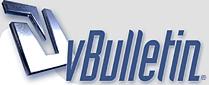
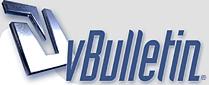 |
طـريقة تـركيب مـلحقات برنامج الفوتو شوب ^_^
[img]http://www.asmilies.com/smiliespic/txtsmall/013.GIF[/img]
[COLOR="royalblue"]أقـدم لـكم الـيوم مـوضوع مـهم جـداً لـمستخدمي الـفوتوشوب وهـو بـعنوان (طـريقة تـركيب مـلحقات الـبرنامج) والـملـحقات هـي : · الـفرش · الـتدريجات · الـستايلات · الأشكال الجاهزه[/COLOR] [IMG]http://fdrm.jeeran.com/تصاميم/ف1.gif[/IMG] [COLOR="Navy"](قبل أن نبدأ الشرح والتفاصيل .. أضف ملف جديداً وأجعل أسمه ملحقات الفوتوشوب)[/COLOR] [img]http://www.asmilies.com/smiliespic/FAWASEL/002.gif[/img] [IMG]http://fdrm.jeeran.com/تصاميم/التدريجات1.gif[/IMG] [COLOR="RoyalBlue"] تعريف التدريجات : هي عباره عن أداه ألوان متدرجه اكثر من لون من أختيارك .. وهي أداه ممتازه لصنع خلفيه مميزه لتصميمك .. ,, طريقة تركيبها : بعد تحميل التدريجات ووضعها في ملف ملحقات الفوتوشوب سوف تظهر أيقونت الفرش بهذا الشكل [/COLOR][IMG]http://fdrm.jeeran.com/تصاميم/تدر.jpg[/IMG] [COLOR="royalblue"]كل ما عليك فعله هو التوجه إلى برنامج الفوتوشوب ,, ثم الذهاب إلى أداة التدريجات (موضح بالصوره)[/COLOR] [IMG]http://fdrm.jeeran.com/تصاميم/التدرجات2.jpg[/IMG] [COLOR="royalblue"]سوف يظهر في الأعلى خيارات جديده ,, أضغط على السهم, ثم السهم الآخر وأختر (Load Gradients) .. (الموضح بالصوره التاليه)[/COLOR] [IMG]http://fdrm.jeeran.com/تصاميم/التدرجات3.jpg[/IMG] [COLOR="royalblue"]ستظهر لك نافذه لملفاتك ,, أختر ملف ملحقات الفوتوشوب (الذي انشأته في سطح المكتب) وأستدعي التدريجات الي حملتها [/COLOR]. [img]http://www.asmilies.com/smiliespic/FAWASEL/002.gif[/img] [IMG]http://fdrm.jeeran.com/تصاميم/الفرش2.gif[/IMG] [COLOR="DarkSlateBlue"]تعريف الفرش : هي عباره عن أداه لتلوين او تزيين التصميم بفرش مختلفه , وهي أداة أساسيه للمصمم طريقة تركيبها : بعد تحميل الفرش ووضعها في ملف ملحقات الفوتوشوب سوف تظهر أيقونت الفرش بهذا الشكل [/COLOR][IMG]http://fdrm.jeeran.com/تصاميم/الفرا.jpg[/IMG] [COLOR="darkslateblue"]كل ما عليك فعله هو التوجه إلى برنامج الفوتوشوب ,, ثم الذهاب إلى أداة الفرش (موضح بالصوره)[/COLOR] [IMG]http://fdrm.jeeran.com/تصاميم/فرش1.jpg[/IMG] [COLOR="darkslateblue"]سوف يظهر في الأعلى خيارات جديده ,, أضغط على السهم, ثم السهم الآخر وأختر (Load Brushs) .. (الموضح بالصوره التاليه)[/COLOR] [IMG]http://fdrm.jeeran.com/تصاميم/فرش2.jpg[/IMG] [COLOR="darkslateblue"]ستظهر لك نافذه لملفاتك ,, أختر ملف ملحقات الفوتوشوب (الذي انشأته في سطح المكتب) وأستدعي الفرش الي حملتها ..[/COLOR] [img]http://www.asmilies.com/smiliespic/FAWASEL/002.gif[/img] [IMG]http://fdrm.jeeran.com/تصاميم/الاشكال3.gif[/IMG] [COLOR="RoyalBlue"]تعريف الأشكال الجاهزه : هي عباره عن عدة أشكال جاهزه مثل (دوائر , مربعات , قلوب .. ألخ) ! طريقة تركيبها : بعد تحميل الأشكال الجاهزه ووضعها في ملف ملحقات الفوتوشوب سوف تظهر أيقونت الأشكال الجاهزه بهذا الشكل [/COLOR][IMG]http://fdrm.jeeran.com/تصاميم/الش.jpg[/IMG] [COLOR="royalblue"]كل ما عليك فعله هو التوجه إلى برنامج الفوتوشوب ,, ثم أختر هذي الاداة (الموضحه بالصوره)[/COLOR] [IMG]http://fdrm.jeeran.com/تصاميم/اشكال3.jpg[/IMG] [COLOR="royalblue"] سوف يظهر شريط أدوات جديد في الأعلى .. أضغط عى السهم الصغير[/COLOR] [IMG]http://fdrm.jeeran.com/تصاميم/اشكال4.jpg[/IMG] [COLOR="royalblue"]سيظهر مربع أشكال جاهزه .. أتبع الصوره التاليه [/COLOR] [IMG]http://fdrm.jeeran.com/تصاميم/اشكال5.jpg[/IMG] ..[COLOR="royalblue"] ستظهر لك نافذه لملفاتك ,, أختر ملف ملحقات الفوتوشوب (الذي انشأته في سطح المكتب) وأستدعي الأشكال الجاهزه الي حملتها.[/COLOR] [img]http://www.asmilies.com/smiliespic/FAWASEL/002.gif[/img] [IMG]http://fdrm.jeeran.com/تصاميم/الستايلات4.gif[/IMG] [COLOR="DarkSlateBlue"] تعريف الستايلات : هي عباره عن أداه تستطيع من خلالها حفظ ستايلك الخاص بالـ(تأثيرات على النصوص او الصور) طريقة تركيبها : بعد تحميل الفرش ووضعها في ملف ملحقات الفوتوشوب سوف تظهر أيقونت الستايلات بهذا الشكل [/COLOR][IMG]http://fdrm.jeeran.com/تصاميم/الستاي.jpg[/IMG] [COLOR="darkslateblue"]كل ما عليك فعله هو التوجه إلى برنامج الفوتوشوب ,, ثم الذهاب إلى نافذة الستايلات (موضح بالصوره)[/COLOR] [IMG]http://fdrm.jeeran.com/تصاميم/الستيلات1.jpg[/IMG] [COLOR="darkslateblue"]اضغط على السهم في الأعلى .. سوف تظهر قائمه فرعيه أختر (Load Styles ) ..[/COLOR] [IMG]http://fdrm.jeeran.com/تصاميم/الستايلات2.jpg[/IMG] [COLOR="darkslateblue"]ستظهر لك نافذه لملفاتك ,, أختر ملف ملحقات الفوتوشوب (الذي انشأته في سطح المكتب) وأستدعي الستايلات الي حملتها [/COLOR]. [img]http://www.asmilies.com/smiliespic/FAWASEL/002.gif[/img] [COLOR="Purple"]اتمنى اني اكون افدتكم....و الي عنده اي استفسار لا يستحي [/COLOR][img]http://www.almushahed.net/vb/images/smilies/eek2.gif[/img] [img]http://www.almushahed.net/vb/images/smilies/022.gif[/img] |
[COLOR="Purple"]اختي الغاليه والرائعه
احلام الخيال يعطيك مليون عافيه على الموضوع الاكثر من رائع شرح واضح وجميل جداً لاعدمناك يالغلا لقلبك اطهر تحيه[/COLOR] |
[COLOR="Purple"]يا هلا و مرحبا فيك بقايا الامس
تعرفين مر فتره فقدتك فيه توه ما نور المنتدى تسلمين حياتي على المرور الكريم [img]http://www.almushahed.net/vb/images/smilies/03.gif[/img][/COLOR] |
وااو موضوع واافي وكاااافي
ان شا الله احاول اتعلم علييه وبرجع استفيد من الموضووع الرااااااائع تسمليييين مااقصرتي احلام حبيبتي :) |
مشكووووووووره على هالمعلومات المفيده جدا جدا
ههههههههههههههه مسويه فاهمه واللي علمتيني عليه كله راح هباءا منثورا من الدلاخه هههههههههه (مطوله تبي تسولف ههههه ) |
[quote=الورديه]مشكووووووووره على هالمعلومات المفيده جدا جدا
ههههههههههههههه مسويه فاهمه واللي علمتيني عليه كله راح هباءا منثورا من الدلاخه هههههههههه (مطوله تبي تسولف ههههه )[/quote] اشرهه مو عليك علي قاعد يعلم فيك اقول يا كثر كركرتك يا لورديه حطيه في منتدى الفكاهه |
بارك الله فيك
جميل ما قرأته تحياتي |
شكرا لك
على الجهد الطيب تحياتي |
مشكور
على ما افدتنا به تحياتي |
بارك الله فيك
كتبت فقرأت فاستفدنا تحياتي واحترامي |
بارك الله فيك
كتبت فقرأت فاستفدنا تحياتي واحترامي |
خالص الشكر والتقدير
على كل جهودك الرائعه تقبل اطيب التحيه |
خالص الشكر والتقدير
على كل جهودك الرائعه تقبل اطيب التحيه |
وفقك ربك
فقد استمتعت بالإطلاع تحياتي |
وفقك الله
وسلمت اناملك تحياتي وتقديري |
خالص الشكر والتقدير
على كل جهودك الرائعه تقبل اطيب التحيه |
| الساعة الآن 01:31 AM. |
Powered by vBulletin® Version 3.8.7
Copyright ©2000 - 2025, Jelsoft Enterprises Ltd.
جميع الحقوق محفوظة لمنتديات الفطاحلة